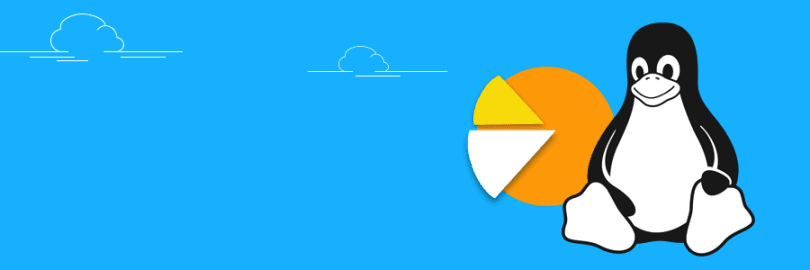Disk performansı, bir Linux sisteminin genel verimliliğini doğrudan etkileyen önemli bir faktördür. Disk tüketimi izleme, sistem yöneticileri için kritik bir görevdir; çünkü yüksek disk kullanımı, sistemin yavaşlamasına veya hizmet kesintilerine yol açabilir. Bu makalede, disk tüketimini izlemek için kullanılan popüler bir araç olan iotop‘un kurulumunu ve kullanımını detaylı bir şekilde inceleyeceğiz.
iotop Nedir?
iotop, Linux sistemlerinde disk girdi/çıktı (I/O) işlemlerini gerçek zamanlı olarak izleyen bir komut satırı aracıdır. Bu araç, hangi süreçlerin disk kullanımını en çok etkilediğini göstererek, sistem yöneticilerinin potansiyel sorunları hızlı bir şekilde tespit etmelerine yardımcı olur. iotop, disk I/O istatistiklerini görsel olarak sunarak kullanıcıların kolayca anlamasını sağlar.
Neden iotop Kullanmalısınız?
- Gerçek Zamanlı İzleme: Disk I/O işlemlerini anlık olarak takip edebilir ve sisteminizin anlık durumunu görebilirsiniz.
- Süreç Bilgisi: Hangi süreçlerin en fazla disk I/O kaynaklarını kullandığını belirleyerek sistem optimizasyonu yapabilirsiniz.
- Kolay Kullanım: Kullanıcı dostu arayüzü sayesinde, hem yeni başlayanlar hem de deneyimli kullanıcılar için idealdir.
iotop Kurulumu
1. Gerekli Paketlerin Yüklenmesi
iotop'''u kurmadan önce, sisteminizde Python ve gerekli kütüphanelerin bulunduğundan emin olmalısınız. Çoğu modern Linux dağıtımı bu kütüphaneleri önceden yüklemiş olsalar da, eksik olanları yüklemek için terminalde aşağıdaki komutları çalıştırabilirsiniz.
Debian/Ubuntu Tabanlı Dağıtımlar
sudo apt update
sudo apt install iotop
Red Hat/CentOS Tabanlı Dağıtımlar
sudo yum install epel-release
sudo yum install iotop
Arch Linux Tabanlı Dağıtımlar
sudo pacman -S iotop
2. iotop'''un Kurulumunu Kontrol Etme
Kurulumdan sonra, iotop'''un doğru bir şekilde yüklendiğini kontrol etmek için terminalde aşağıdaki komutu çalıştırın:
iotop --version
Eğer kurulum başarılı olduysa, yüklü iotop sürümünü göreceksiniz.
iotop Kullanımı
1. iotop’u Başlatma
iotop'''u çalıştırmak için terminalde aşağıdaki komutu kullanın:
sudo iotop
sudo kullanmanız gerekmektedir; çünkü iotop, sistemin disk I/O bilgilerine erişim sağlamak için root yetkilerine ihtiyaç duyar.
2. iotop Arayüzü
iotop açıldığında, aşağıdaki bilgileri gösteren bir arayüz göreceksiniz:
- PID: Sürecin kimlik numarası.
- Uptime: Sistemin ne kadar süredir çalıştığı.
- Disk Read: Okunan veri miktarı.
- Disk Write: Yazılan veri miktarı.
- SWAPIN: Swap alanına yapılan okuma.
- IO: Diskten yapılan toplam I/O işlemi.
3. iotop’da Filtreleme ve Sıralama
iotop, belirli işlemleri izlemek ve daha fazla bilgi almak için çeşitli filtreleme ve sıralama seçenekleri sunar. Örneğin:
- Sıralama: Varsayılan olarak, iotop işlemleri disk yazma hızına göre sıralar. Diğer kriterlere göre sıralamak için ok tuşlarını kullanabilirsiniz.
- Sadece Disk Kullanımını Gösterme:
-oseçeneği ile yalnızca disk kullanan süreçleri gösterebilirsiniz:bashsudo iotop -o
4. Çıkış Yapma
iotop'''tan çıkmak için q tuşuna basın. Bu, programdan çıkmanıza ve terminalinize geri dönmenize olanak tanır.
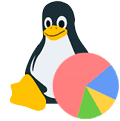
Sonuç
Linux sistemlerinde disk tüketimini izlemek, sistem performansını artırmanın önemli bir parçasıdır. iotop, disk I/O işlemlerini gerçek zamanlı olarak izleyerek sistem yöneticilerine büyük kolaylık sağlar. Kurulumu oldukça basit olan bu araç, kullanıcılara hangi süreçlerin en fazla disk kaynaklarını kullandığını gösterir ve potansiyel sorunları hızlı bir şekilde tespit etmenizi sağlar.
Sisteminizi optimize etmek ve daha verimli çalışmasını sağlamak için iotop'''u düzenli olarak kullanmayı unutmayın. Disk performansı, genel sistem verimliliği için kritik öneme sahiptir ve iotop, bu alanda güçlü bir yardımcıdır.